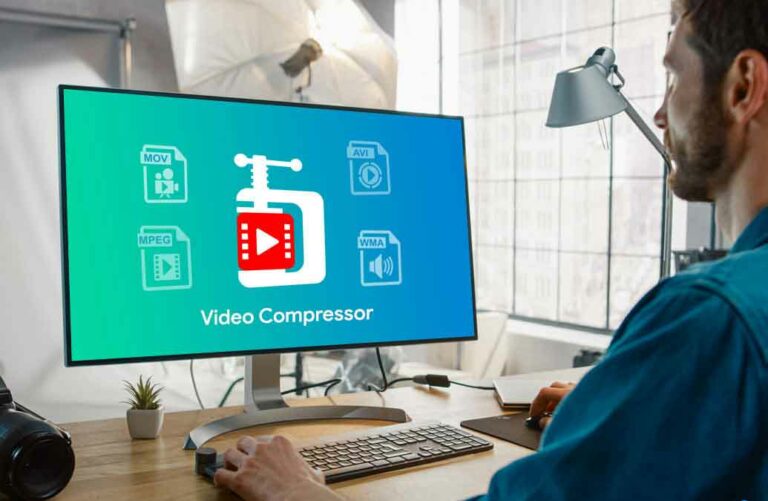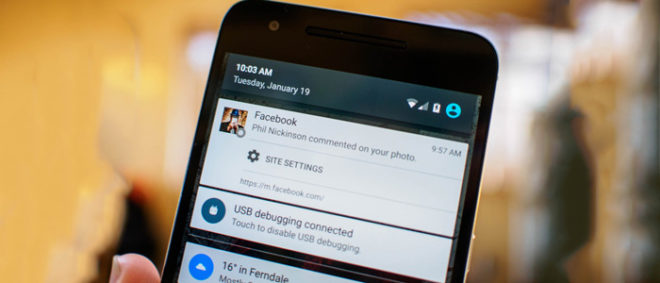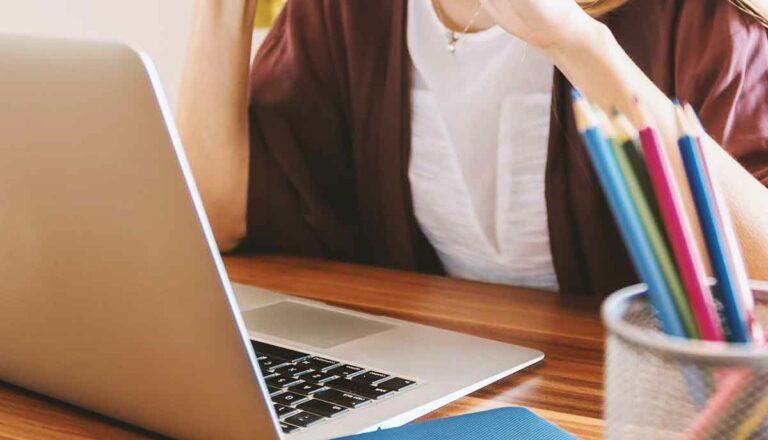Как установить шрифты на Android

Вы когда-нибудь обращали внимание на то, на сколько разных персонажей вы смотрите в течение дня? Шрифты есть везде в Интернете, в документах, которые вы читаете, в каждом приложении, которое вы используете, и, конечно же, на вашем смартфоне. Иногда определенный шрифт может даже быть определяющим фактором при принятии решения о том, читать ли контент или использовать определенное приложение или нет.
Телефоны Android поставляются со встроенным шрифтом по умолчанию. Если вам это не нравится, нет причин прекращать пользоваться телефоном. Тем более, что на Android вы можете легко изменить его и установить другой понравившийся шрифт. Узнайте обо всех методах, которые вы можете использовать для установки новых шрифтов на свой смартфон Android.
Как изменить шрифт по умолчанию на вашем Android-устройстве
Самый простой способ изменить шрифты на вашем Android-устройстве – использовать для этого встроенную опцию. К сожалению, если вы используете чистый или «ванильный» Android, такой как телефон Pixel, эта опция будет недоступна, и вам придется полагаться на другие методы для изменения шрифта. Однако многие устройства, такие как Samsung, LG, HTC, позволяют изменять шрифт в настройках смартфона.
Точный способ изменения шрифта по умолчанию на вашем Android зависит от марки вашего смартфона. Для начала откройте приложение «Настройки» на своем телефоне. На некоторых телефонах вы найдете возможность изменить шрифт в Display> Font Style, в то время как другие шаблоны позволяют загружать и устанавливать новые шрифты, следуя пути View> Fonts> Download.
Взгляните на настройки своего смартфона и посмотрите, доступны ли вам какие-либо из этих параметров.
Установите новые шрифты на Android с помощью iFont
Если вы попробовали встроенный метод, и он не сработал для вас, следующее, что нужно попробовать, – это установить стороннее приложение под названием iFont который позволяет вам изменять установочные шрифты на вашем Android. iFont – это приложение, которое позволит вам изменить шрифт Android по умолчанию и использовать собственный шрифт по вашему выбору. После установки шрифта iFont изменит его в любом месте операционной системы (операционной системы) вашего смартфона.
iFont работает по-разному в зависимости от того, рутирован ваш смартфон или нет. Рутирование телефона – это процедура, которая дает вам больше контроля над вашим устройством Android и позволяет выполнять такие настройки, как удаление с телефона предустановленного вредоносного ПО для освобождения памяти или установка и запуск приложений, требующих особых привилегий.
Как пользоваться iFont на смартфоне без рута
Даже если ваш телефон не рутирован, вы все равно можете попробовать iFont и посмотреть, сможете ли вы использовать его для установки шрифтов на Android.
- Перед использованием приложения убедитесь, что на вашем телефоне включены установки неизвестного происхождения. Для этого перейдите по пути Настройки> Безопасность> Установка приложения> Установки неизвестного происхождения, затем выберите iFont> Разрешить, чтобы включить его.
- Следующим шагом будет открытие приложения и выбор понравившегося шрифта. Для этого вы можете использовать вкладку «Рекомендовано» или «Найти».
- Выберите понравившийся шрифт. Затем выберите Загрузить.
- После завершения загрузки вы увидите всплывающее сообщение на своем телефоне. Выберите Установить.
- Когда вы впервые используете iFont, приложение попросит вас следовать инструкциям, прежде чем менять шрифт на вашем смартфоне. Вы можете прочитать его или пропустить.
Некоторые смартфоны сразу меняют шрифт. Если этого не произошло, перейдите по пути «Настройки»> «Дисплей»> «Шрифт», чтобы вручную переключиться на только что загруженный шрифт.
Как использовать iFont на смартфоне с рутированным доступом
Для некоторых смартфонов iFont требуется специальное разрешение для установки и изменения заводского шрифта. Не проблема для пользователей, которые ранее рутировали свои смартфоны. Если вы используете Android с root-правами и у вас включена установка неизвестного источника, вот как использовать приложение для установки пользовательских шрифтов на вашем Android.
- Загрузите и откройте приложение iFont. Затем выберите шрифт, который хотите использовать.
- На странице желаемого шрифта выберите Скачать внизу экрана.
- Когда загрузка будет завершена, выберите Установить.
Вы увидите всплывающее сообщение, информирующее вас о том, что iFont запрашивает разрешения SuperUser. После принятия запроса персонаж должен измениться. Если этого не произошло, перейдите по пути «Настройки»> «Дисплей»> «Шрифт», чтобы вручную переключиться на только что загруженный шрифт.
Установите новые шрифты на Android с помощью Action Launcher
Если все вышеперечисленные методы не помогли, вы можете попробовать использовать стороннюю программу запуска, чтобы изменить заводской шрифт на Android. Его основная функция – предоставить вам больший контроль над пользовательским интерфейсом и компоновкой домашнего экрана вашего смартфона.
Программа запуска также позволит вам использовать собственный шрифт вместо шрифта по умолчанию. Единственным недостатком является то, что измененный шрифт повлияет только на основной пользовательский интерфейс, что означает, что он не изменит шрифт в приложениях, которые вы используете.
Вы можете попробовать несколько сторонних программ запуска, в том числе Пусковая установка действий. Это бесплатное приложение, поддерживающее различные пользовательские шрифты. Вот как с его помощью установить новый шрифт на Android.
- Загрузите и установите Action Launcher из магазина Google Play.
- Action Launcher попросит вас сначала пройти через все параметры настройки и дать ему разрешение изменить пусковую установку по умолчанию. По завершении выберите Готово.
- Теперь вы увидите значок «Настройки запуска действий» на главном экране. Выберите Параметры действий.
- Выберите Внешний вид.
- Выберите Шрифт, чтобы изменить шрифт по умолчанию на вашем смартфоне. Выберите из списка понравившийся шрифт.
Action Launcher автоматически применит выбранный шрифт к основному пользовательскому интерфейсу.
Пришло время настроить свой Android
Главное преимущество Android-смартфона – это его настраиваемость. Вы можете модифицировать и модифицировать свой телефон по своему вкусу, вплоть до мельчайших деталей, таких как шрифт. Несмотря на то, что у разных производителей есть разные пути, по которым вам нужно будет следовать, вы обязательно найдете способ установить пользовательские шрифты на свое устройство Android, попробовав различные методы, которые мы описали в этой статье.
Вы когда-нибудь пробовали изменить заводской шрифт на своем Android-устройстве? Какой метод (или методы) вы выбрали для этого? Поделитесь своим опытом настройки вашего смартфона в разделе комментариев ниже.